- JustStream
- Spegel Mac till TV trådlöst
- Anslut Mac till LG Smart TV: Bästa metoderna 2026
Anslut Mac till LG Smart TV: Bästa metoderna 2026
Att hålla presentationer eller titta på filmer på en liten Mac-skärm är inte lika bekvämt som att njuta av dem på en stor skärm på din LG TV med hög upplösning. Men hur ansluter man Mac till TV på det smidigaste sättet? I den här artikeln har vi täckt de vanligaste sätten att ansluta Mac till LG TV, inklusive att använda olika kablar, adaptrar samt tredjepartsappar.
Sedan jag fick min Mac har jag inte kunnat spegla eller skärmdela min Mac-skärm med min LG-TV. Har sökt mycket om det på nätet men hittade inget som fungerade… Någon som upplevt samma sak? ELLER kanske har en lösning?— Reddit
Enkel metod för att ansluta Mac till LG TV med LG Smart Share
LG Smart Share definieras som enkel åtkomst till all användarens mediainnehåll – videor, bilder, musik – från en enda enhet. Denna applikation låter dig strömma filer av intresse från stationära eller mobila enheter till en stor TV-skärm utan att använda kablar eller USB-minnen. Den viktiga förutsättningen är att alla anslutna enheter måste stödja AirPlay- eller DLNA-teknologi. För att ansluta Mac till LG Smart TV, följ dessa steg:

1. Gå till Smart Share på din LG TV med hjälp av TV-fjärrkontrollen.
2. På din Mac-dator går du till AirPlay och väljer LG TV.
3. Välj sedan din Macs namn för att ansluta och börja spegla skärmen.
Bästa sättet att ansluta Mac trådlöst till LG TV
JustStream låter dig ansluta Mac till LG Smart TV trådlöst – inga kablar behövs. Att använda appen är bara en fråga om några klick utan någon komplicerad installation. JustStream låter dig dela din Mac-skärm och streama ljud och video över ett Wi-Fi-nätverk. Det fungerar till och med med filformat som den mottagande enheten inte stöder – de transkodas automatiskt.
Med JustStream kan du spegla Mac till TV från alla stora TV-märken inklusive Sony Bravia, LG, Panasonic och Samsung. Det fungerar även med Roku, Chromecast och Apple TV-enheter. Ljud och undertexter, både inbäddade och externa, fungerar utan problem när du använder JustStream. Om du lägger till fler filer i appen kommer de att spelas upp automatiskt, en efter en. Med JustStream kan du dessutom gruppera dem i mappar som du kan använda som spellistor. Det är så bekvämt det kan bli.
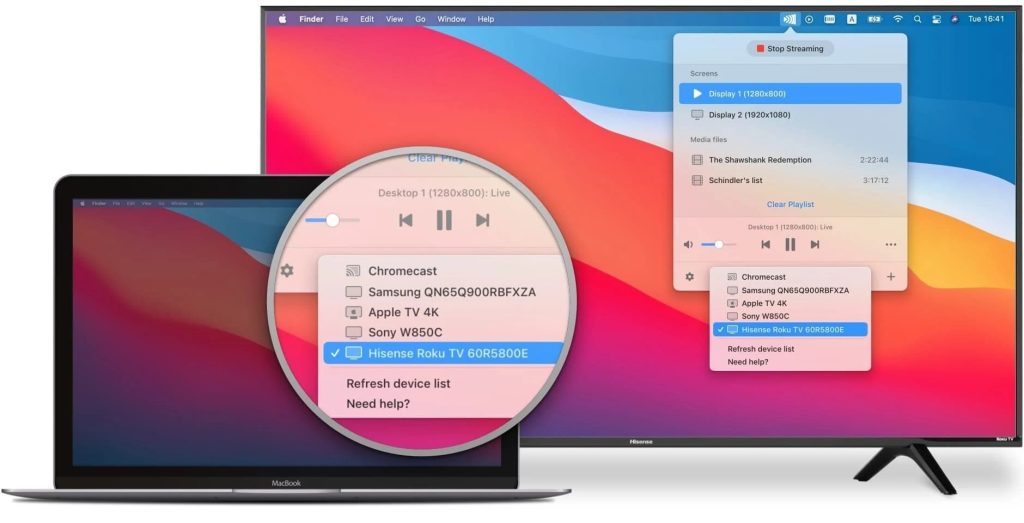
Fördelar
- Lätt att använda och installera
- Möjlighet att spegla ljud och video
- Strömma till DLNA-kompatibla enheter
- Spegla enkelt ditt eget Mac-skrivbord
Nackdelar
- Endast 20 minuter oavbruten streaming i gratisversionen
Hur man ansluter Mac till LG TV trådlöst med JustStream
1. Installera och starta JustStream.
2. Gå till menyraden och klicka på JustStream-ikonen för att öppna ett popup-fönster.
3. Välj de filer du vill spegla.
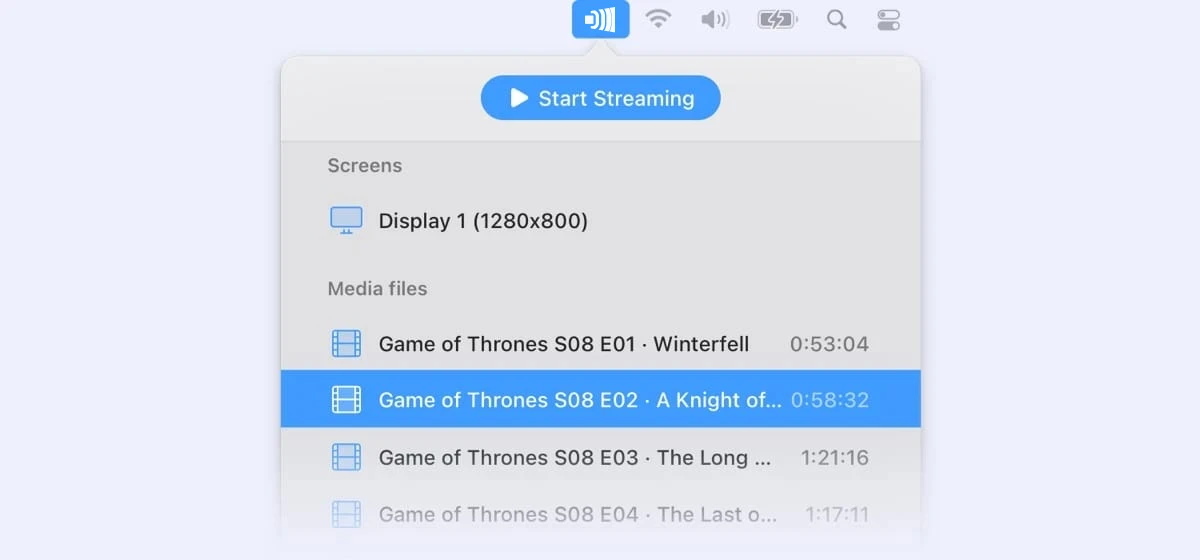
4. Välj den TV du vill spegla din Mac-skärm till och klicka på “Starta strömning”.
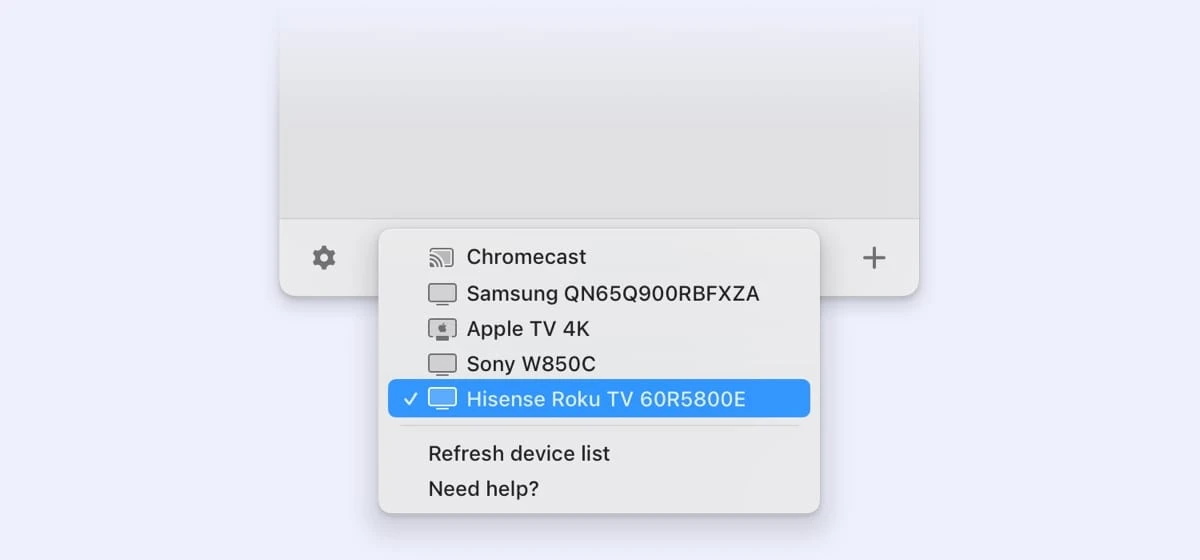
Hur man ansluter Mac till LG TV med MirrorMeister
MirrorMeister förvandlar vilken MacBook som helst till en Airplay-mottagare, vilket gör det möjligt att ansluta LG till Mac för att casta filmer och program men även appar och presentationer för arbete och skola. Utvecklaren erbjuder en pengarna-tillbaka-garanti att MirrorMeister fungerar med alla Smart TV-apparater, inklusive LG, Panasonic, Toshiba, till och med Roku och Chromecast. Nya användare kan dra nytta av en gratis provperiod för att testa produkten. Följ dessa enkla steg för att ansluta Mac till LG TV:
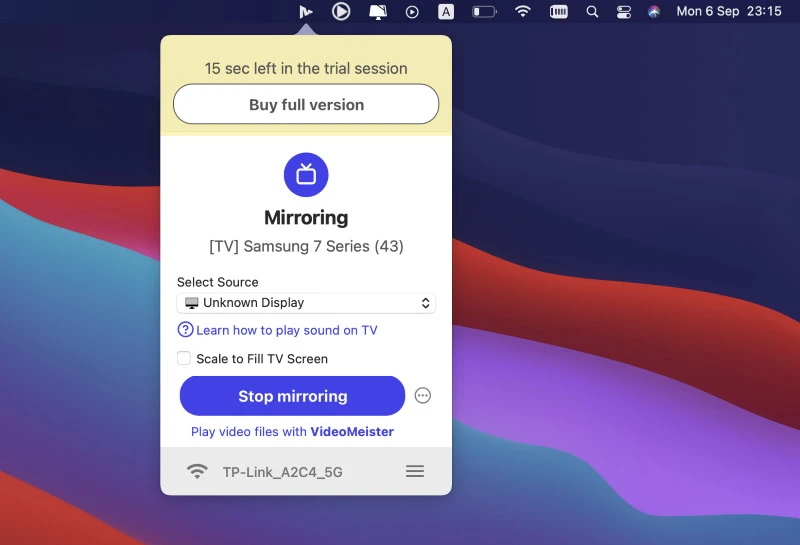
Fördelar
- Stöd för både video- och ljudspegelisering
- Skärmspegling av hög kvalitet
- Stöder streaming-enheter och smarta TV-apparater såsom Sony, LG, Philips och Roku
Nackdelar
- Brist på vissa funktioner
- Fördröjningar kan förekomma i grafiskt krävande spel
1. Ladda ner MirrorMeister från produktsidan eller Mac App Store.
2. Installera appen och följ instruktionerna i appfönstret för att ladda ner ljuddrivrutinen.
3. Använd rullgardinsmenyerna för att välja mål-TV och källa.
4. Klicka på “Starta spegling”.
Anslut Mac till LG TV med AirBeamTV
AirBeamTV är en annan app som möjliggör trådlös spegling genom att ansluta Mac till LG TV på samma nätverk. Du kan visa innehåll från TikTok och Instagram på din TV. En nackdel med AirBeamTV är att användare måste ladda ner en app som är specifik för deras Smart TV-märke. Här är hur du ansluter Mac till LG TV utan HDMI:
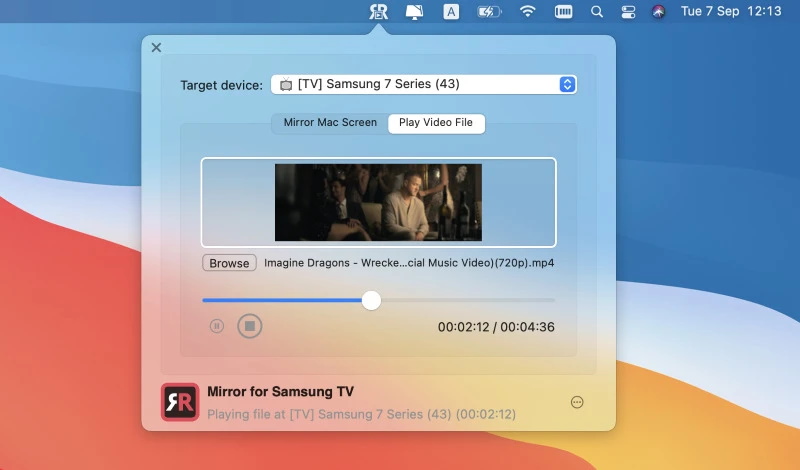
Fördelar
- Lättanvänd
- HD-strömming av hög kvalitet
- Möjlighet att spegla Macbook, iPhone och iPad
- Regelbundna uppdateringar och support dygnet runt
Nackdelar
- Begränsat stöd för vissa TV-modeller
1. Hitta ditt Smart TV-märke på AirBeamTV:s produktsida eller i Mac App Store.
2. Ladda ner och installera appen.
3. Öppna appen och välj “Målenhet” från rullgardinsmenyn.
4. För att spegla ljud när du ansluter Mac till LG TV, installera ljuddrivrutinen via appen och välj alternativet “Aktivera ljud på TV”.
5. Klicka på “Starta spegling”.
Anslut Mac till LG TV via LetsView
Ett annat sätt att ansluta din Mac till en LG Smart TV är LetsView. Det är ett minimalistiskt verktyg som gör det möjligt att sända din Mac-skärm till din TV, dela dina foton, presentationer och strömma videor trådlöst. Appen är kompatibel med AirPlay-teknologi för snabb spegling. Följ dessa steg för att lära dig hur du ansluter Mac till LG TV med LetsView:
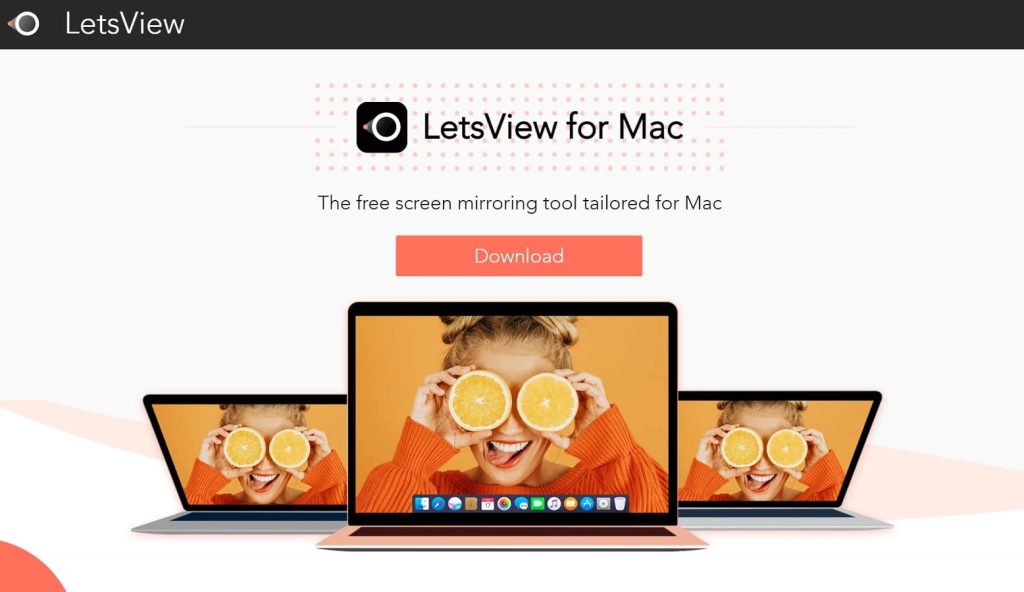
Fördelar
- Gratis att använda
- Enkel gränssnitt och lätt navigering
- Flera sätt att spegla skärmen
- Spegel utan kvalitetsförlust
Nackdelar
- Saknar funktioner jämfört med andra appar
- Ingen enhetskontroll på Android och iOS
1. Ladda ner och installera LetsView på din LG Smart TV.
2. När den har installerats, starta appen på både din Mac och din TV.
3. Därefter klickar du på AirPlay-funktionen på din Mac-dator.
4. Välj LetsView från listan. Nu kan du spegla Mac till LG TV med hjälp av LetsView.
Anslut Mac till LG Smart TV med AirPlay 2
LG Smart TV-apparater kan ansluta trådlöst med olika Apple-enheter, inklusive MacBook, iPhone och iPad. Sedan 2019 har LG-enheter varit utrustade med AirPlay 2, vilket gör det enkelt att ansluta Mac till LG TV. Följ bara dessa enkla steg för att lära dig hur du ansluter Mac till LG Smart TV trådlöst.
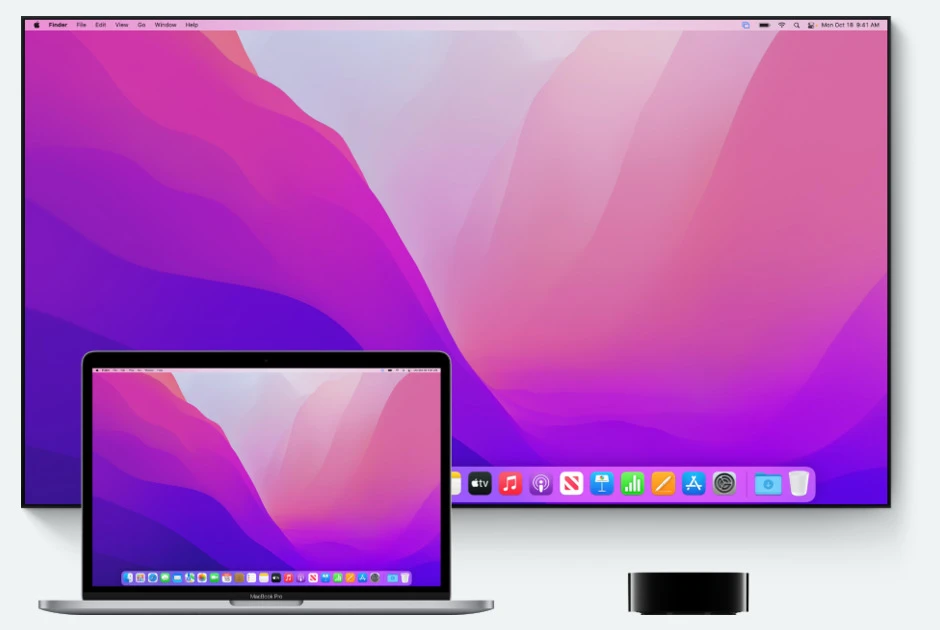
1. Klicka på AirPlay-ikonen i din Macs menyrad.
2. Välj den enhet du vill spegla till.
3. Välj bland följande alternativ för att optimera din upplevelse:
- Välj “Spegel inbyggd skärm” för att använda din Macs upplösning på din TV.
- Eller välj “Spegel Apple TV” för att låta din dator optimera upplösningen.
- Välj sedan “Använd som separat skärm” om du vill använda TV:n som extra skärmutrymme istället för att spegla.
Hur man ansluter Mac till LG TV med en kabel
För att ansluta Mac till LG TV, följ dessa enkla steg från Apple:
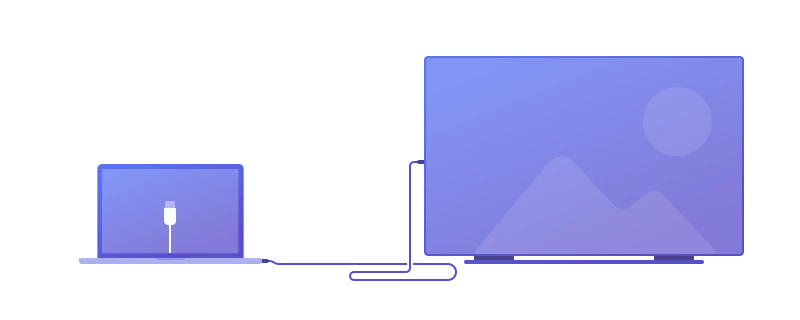
1. Anslut videokabeln till datorns Thunderbolt-, HDMI- eller DVI-port.
2. Anslut den andra kabeländen till TV:ns videoinmatningsport.
3. Klicka på Apple-logotypen och gå sedan till Systeminställningar.
4. Välj “Bildskärmar” och se till att du har valt alternativet “Standard” för bildskärmen.
5. För att lägga till ljud, klicka på Apple-logotypen och gå återigen till Systeminställningar, välj “Ljud”. Välj rätt TV-skärm. Äldre Mac- och TV-modeller kräver att du använder datorns hörlursuttag för att lägga till ljud.
Anslut MacBook till LG Smart TV med videoutgångar
För att ansluta Mac till LG Smart TV via HDMI behöver du ha rätt kablar, hubbar eller adaptrar för att ansluta portarna. Annars kommer anslutningen inte att ske.
Olika videorelaterade portar som finns i Mac-datorer inkluderar:
- Mini DisplayPorts
- Thunderbolt 2
- Thunderbolt 3
- USB
- Micro DVI
- HDMI-portar
Du kan behöva köpa en extra adapter eller hubb för att använda de portar som finns på din bärbara dator för att ansluta LG till Mac.
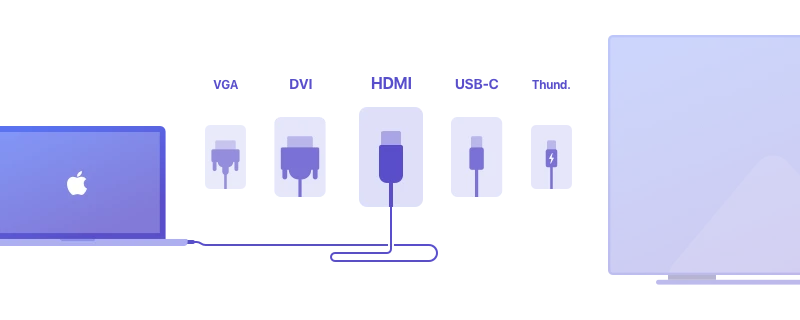
Anslut MacBook till LG Smart TV med HDMI-portar
Om både din laptop och TV har HDMI-portar är processen att ansluta dessa två enheter ganska enkel. Så hur ansluter man Mac till LG TV med HDMI? Gör bara följande:
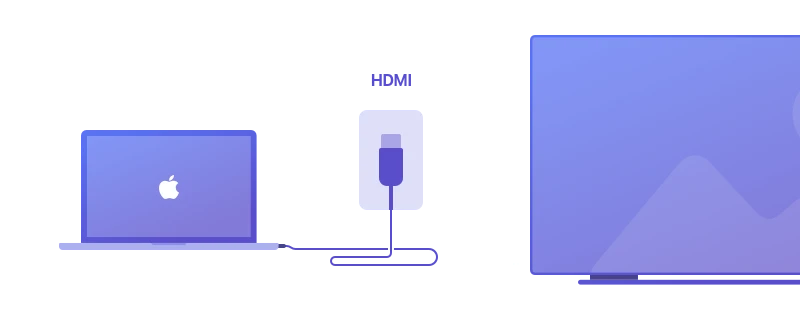
1. Anslut ena änden av din HDMI-kabel till laptopen.
2. Anslut den andra änden av kabeln till TV-skärmen.
Denna metod gör att du kan använda din TV som en extern bildskärm. Du kan justera inställningen på din bärbara dator för att använda den som en sekundär bildskärm. I den konfigurationen kommer TV:n att visa annat innehåll än din dator, eller en speglad bildskärm som visar samma innehåll som din dator.
Anslut Mac till LG TV-skärm med en USB-C-port till HDMI-port
För att ansluta Mac till LG Smart TV via HDMI, följ dessa enkla steg:
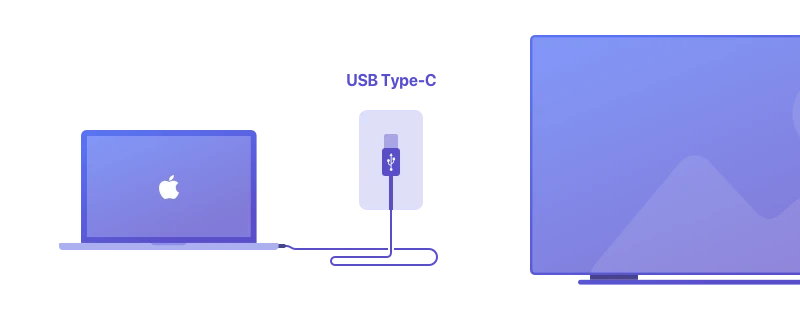
1. Anslut ena änden av USB-C till HDMI-adaptern till din bärbara dators USB-C-port.
2. Anslut ena änden av HDMI-kabeln till TV-skärmens HDMI-port.
3. Anslut HDMI-kabelns andra ände till den andra porten på USB-C till HDMI-adaptern.
Anslut Mac till LG TV-skärm med en Thunderbolt-port till en HDMI-port
Följ dessa steg för att lära dig hur du ansluter Mac till LG TV via Thunderbolt-porten. Först behöver du ha en fungerande Thunderbolt-adapter.
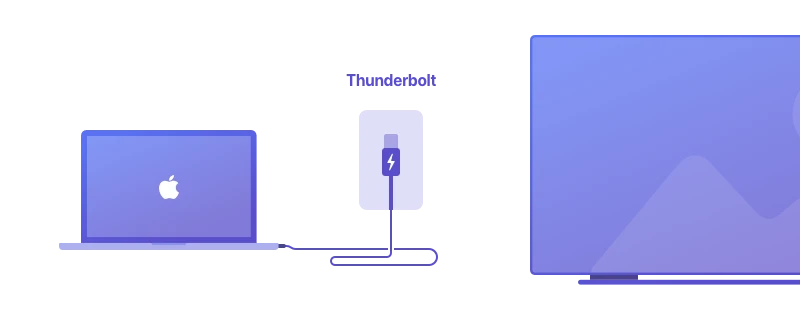
1. Anslut adaptern till Thunderbolt-porten på din bärbara dator.
2. Ena änden av HDMI-kabeln ska anslutas till TV-skärmens HDMI-port.
3. Anslut den andra änden av HDMI-kabeln till Thunderbolt-adaptern.
Hur man ansluter Mac till LG Smart TV med en DVI-port till en HDMI-port
Säkerställ först att du har rätt Mini DisplayPort-adapter.
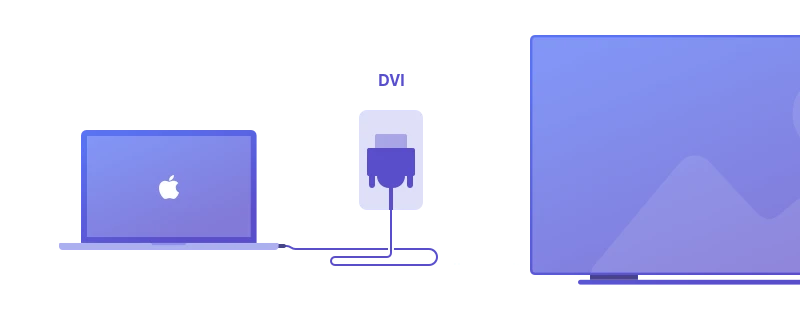
1. Anslut adaptern till din MacBook.
2. Anslut ena änden av HDMI-kabeln till TV-skärmens HDMI-port.
3. Anslut den andra änden av din HDMI-kabel till Mini DisplayPort-adaptern.
Anslut MacBook till LG Smart TV-skärm med en VGA-port
Vill du veta hur du ansluter Mac till LG Smart TV med en VGA-port? Följ dessa enkla steg:
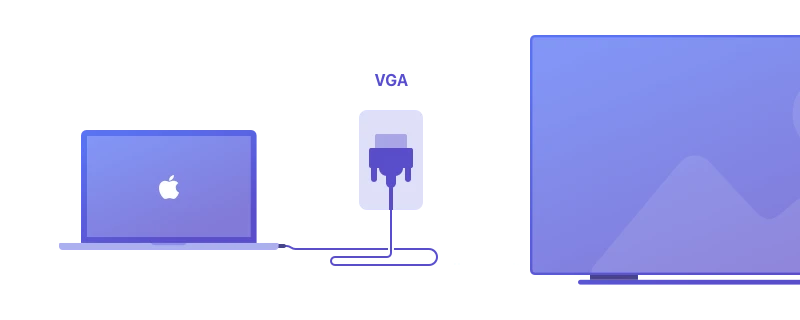
1. Anslut din Thunderbolt-adapter till din Mac.
2. Anslut ena änden av VGA-kabeln till TV-skärmens VGA-port och se till att anslutningen är säker.
3. Anslut den andra änden av VGA-kabeln till VGA-porten på Thunderbolt-adaptern.
Slutgiltiga tankar: Den trådlösa metoden är det bästa sättet att ansluta Mac till LG TV
Om du behöver ansluta Mac till LG TV bör det inte vara några svårigheter. Vissa användare är vana vid trådbundna anslutningsmetoder medan andra tycker att denna metod är föråldrad och komplicerad, eftersom den kräver extra kablar, adaptrar, etc. Det enklaste sättet att ansluta Mac till LG TV, enligt oss, är att använda tredjepartsappar som JustStream som direkt kan streama till Smart TV-apparater på samma nätverk som din dator. Inga kablar eller adaptrar behövs, bara några klick och du är redo att njuta av innehållet på en stor skärm.
Vanliga frågor
Att ansluta Mac till LG Smart TV trådlöst är enkelt, även om du inte har en Apple TV. Ladda ner JustStream-appen för att spegla din dators skrivbord till din TV-skärm. Appen fungerar med alla Smart TV-enheter på samma nätverk som din dator. Du kan ansluta Mac till Sony TV, Panasonic, Sony och fler. Den fungerar även med Roku och Chromecast.
Ja, sedan 2019 har alla LG Smart TV-apparater haft AirPlay 2 inbyggt i sin funktionalitet.
På din iOS-enhet, svep upp från skärmens nederkant för att öppna Kontrollcenter. Tryck på AirPlay. Tryck på namnet på den enhet du vill streama innehåll till. Du ser ikoner av en TV-skärm eller högtalare bredvid varje enhet så att du vet vilken typ av innehåll du kan streama.
Om du stöter på HDMI fungerar inte på Mac-problem, finns det en lösning. Ladda ner JustStream-appen och få trådlös anslutning till alla modeller av Smart TV, inklusive LG, Panasonic, Samsung, Sony och fler. Du kan öppna JustStream direkt från datorns menyrad. Välj sedan de filer du vill spegla till din TV-skärm, inklusive filformat som inte stöds av mottagarenheten.
Det finns flera sätt att ansluta en MacBook till en TV och spegla dess innehåll utan Apple TV. I den här artikeln har vi gått igenom flera trådlösa metoder via tredjepartsappar, trådbundna metoder inklusive olika portar samt AirPlay-teknik. Vilken du ska välja beror mest på dina behov. Vi kan dock rekommendera JustStream som det enklaste alternativet, eftersom appen stöder olika streamingtekniker, fungerar med en mängd olika TV-märken och inte kräver några kablar eller adaptrar.
